Налаштування запису відео
У цьому розділі описано налаштування, які використовуються під час запису відео.
|
Див. також цей розділ. |
[Системна частота]
![]()
![]()
![]()
![]()
![]()
![]()
![]()
![]()
Змінення системної частоти відео, які записані й відтворюються на камері.
За замовчуванням системна частота налаштована на систему телетрансляції регіону, де придбано камеру.

 [
[![]() ]
]  [
[![]() ]
]  Виберіть [Системна частота]
Виберіть [Системна частота]
|
[59.94Hz (NTSC)] |
Системна частота для регіонів, у яких використовується система трансляції NTSC |
|
[50.00Hz (PAL)] |
Системна частота для регіонів, у яких використовується система трансляції PAL |
|
[24.00Hz (CINEMA)] |
Системна частота для створення кінофільму |
|
Якщо точної інформації про системи трансляції немає, а відео записується не для кінофільмів, радимо використовувати налаштування, установлені на момент придбання.
|
[Формат файлу запису]
![]()
![]()
![]()
![]()
![]()
![]()
![]()
![]()
Встановлення формату файлу для відео, які записуватимуться.

 [
[![]() ]
]  [
[![]() ]
]  Виберіть [Формат файлу запису]
Виберіть [Формат файлу запису]
|
[MP4] |
Цей формат файлу придатний для відтворення на комп’ютерах. |
|
[MOV] |
Цей формат файлу придатний для редагування зображень. |
|
|
[Якість запису]
![]()
![]()
![]()
![]()
![]()
![]()
![]()
![]()
Встановлення якості зображення для відео, які записуватимуться.
Налаштування якості зображення, які можна вибрати, залежать від параметрів [Системна частота] і [Формат файлу запису].
Налаштування [Якість запису] також можна виконати за допомогою функції [Фільтр.] ( [Фільтр.]), щоб відображалися лише пункти, які відповідають заданим умовам, і [дод. до сп.] (
[Фільтр.]), щоб відображалися лише пункти, які відповідають заданим умовам, і [дод. до сп.] ( [дод. до сп.]), щоб зареєструвати параметри запису, які часто використовуються.
[дод. до сп.]), щоб зареєструвати параметри запису, які часто використовуються.

 [
[![]() ]
]  [
[![]() ]
]  Виберіть [Якість запису]
Виберіть [Якість запису]
 Щоб записувати відео зі швидкістю передавання даних 72 Мбіт/с або більше, потрібна картка з відповідним класом швидкості. (
Щоб записувати відео зі швидкістю передавання даних 72 Мбіт/с або більше, потрібна картка з відповідним класом швидкості. ( Картки пам’яті, які можна використовувати)
Картки пам’яті, які можна використовувати)
 [Формат файлу запису]: [MP4]
[Формат файлу запису]: [MP4]
 Стискання зображень: Long GOP
Стискання зображень: Long GOP
 Формат аудіо: AAC (2 кан.)
Формат аудіо: AAC (2 кан.)
(A) Швидкість запису (кількість кадрів за секунду)
(B) Швидкість передавання даних (Мбіт/с)
(C) YUV/біт
(D) Формат стискання відео (HEVC: H.265/HEVC, AVC: H.264/MPEG-4 AVC)
[Системна частота]: [59.94Hz (NTSC)]
[Системна частота]: [50.00Hz (PAL)]
 [Формат файлу запису]: [MOV]
[Формат файлу запису]: [MOV]
 Формат аудіо: LPCM (2 кан.)
Формат аудіо: LPCM (2 кан.)
[Системна частота]: [59.94Hz (NTSC)]
(A) Швидкість запису (кількість кадрів за секунду)
(B) Швидкість передавання даних (Мбіт/с)
(C) YUV/біт
(D) Формат стискання відео (HEVC: H.265/HEVC, AVC: H.264/MPEG-4 AVC)
(E) Стискання зображень
[Системна частота]: [50.00Hz (PAL)]
(A) Швидкість запису (кількість кадрів за секунду)
(B) Швидкість передавання даних (Мбіт/с)
(C) YUV/біт
(D) Формат стискання відео (HEVC: H.265/HEVC, AVC: H.264/MPEG-4 AVC)
(E) Стискання зображень
[Системна частота]: [24.00Hz (CINEMA)]
(A) Швидкість запису (кількість кадрів за секунду)
(B) Швидкість передавання даних (Мбіт/с)
(C) YUV/біт
(D) Формат стискання відео (HEVC: H.265/HEVC, AVC: H.264/MPEG-4 AVC)
(E) Стискання зображень
 У цьому документі відео мають наведені далі назви відповідно до роздільної здатності:
У цьому документі відео мають наведені далі назви відповідно до роздільної здатності:
– Відео 6K-A (4992  3744), відео 4K-A (3328
3744), відео 4K-A (3328  2496): анаморфне відео 6K/4K (4:3)
2496): анаморфне відео 6K/4K (4:3)
– Відео C4K (4096 2160): відео C4K
2160): відео C4K
– Відео 4K (3840 2160): відео 4K
2160): відео 4K
– Відео з повною високою чіткістю (1920 1080): відео FHD
1080): відео FHD
|
– Анаморфне відео 6K (4:3)
– [Ефект мініатюри] ([Парам. фільтр.])
|
 [Фільтр.]
[Фільтр.]
Коли для параметра [Формат файлу запису] установлено значення [MOV], можна визначити певні параметри, як-от частота кадрів, роздільна здатність і кодек (YUV, бітове значення, стискання зображень), і відобразити тільки якість запису, що відповідає цим умовам.
-
Натисніть [DISP.] на екрані налаштувань [Якість запису].

-
Натисніть

 , щоб вибрати параметр для налаштування, а потім натисніть
, щоб вибрати параметр для налаштування, а потім натисніть  або
або  .
.
 Налаштування: [Частота кадрів]/[Роздільна здатність]/[Кодек]/[Змін. частота кадрів]/[Hybrid Log Gamma]
Налаштування: [Частота кадрів]/[Роздільна здатність]/[Кодек]/[Змін. частота кадрів]/[Hybrid Log Gamma]
-
Натисніть

 , щоб вибрати умови фільтрування, а потім натисніть
, щоб вибрати умови фільтрування, а потім натисніть  або
або  .
.
-
Натисніть кнопку [DISP.], щоб підтвердити налаштування.
 Знову відкриється екран налаштувань [Якість запису].
Знову відкриється екран налаштувань [Якість запису].
Видалення умов фільтрування
У кроці 3 виберіть [ANY].
 Крім того, умови фільтрування видаляються, якщо виконати такі дії:
Крім того, умови фільтрування видаляються, якщо виконати такі дії:
– Змініть налаштування [Системна частота]
– вибрати якість запису зі списку [Якість запису (Мій список)]
|
|
 [дод. до сп.]
[дод. до сп.]
Виберіть якість запису та зареєструйте її в розділі “Мій список”. Якість запису, яку ви реєструєте, можна налаштувати в меню [Якість запису (Мій список)].
-
Натисніть [Q] на екрані налаштувань [Якість запису].
 Крім того, одночасно реєструються наведені далі налаштування:
Крім того, одночасно реєструються наведені далі налаштування:
– [Системна частота]
– [Формат файлу запису]
– [Область зображення відео]
Налаштування або видалення елементів у розділі “Мій список”
-
Виберіть режим [Якість запису (Мій список)].


 [
[![]() ]
]  [
[![]() ]
]  [Якість запису (Мій список)]
[Якість запису (Мій список)]
-
Натисніть

 , щоб вибрати параметр для налаштування, а потім натисніть
, щоб вибрати параметр для налаштування, а потім натисніть  або
або  .
.
 Неможливо вибрати елементи налаштування, які мають різну системну частоту.
Неможливо вибрати елементи налаштування, які мають різну системну частоту.
 Щоб видалити елемент із розділу “Мій список”, виберіть відповідний пункт і натисніть кнопку [Q].
Щоб видалити елемент із розділу “Мій список”, виберіть відповідний пункт і натисніть кнопку [Q].
Відображення параметра [Якість запису (Мій список)] на панелі керування
Можна відображати елемент My List (Мій список) із параметрами якості записування з панелі керування в режимі [![]() ], або якщо вибрано [Екран із пріор. відео].
], або якщо вибрано [Екран із пріор. відео].
-
Відкрийте екран налаштувань.
 Торкніться елемента якості записування.
Торкніться елемента якості записування.
 Якщо значення є в My List, відкриється екран налаштувань [Якість запису (Мій список)].
Якщо значення є в My List, відкриється екран налаштувань [Якість запису (Мій список)].
Якщо реєстрацію не виконано, відкриється екран налаштувань [Якість запису].
 [Якість запису (Мій список)] і [Якість запису] змінюються щоразу, коли ви натискаєте кнопку [DISP.].
[Якість запису (Мій список)] і [Якість запису] змінюються щоразу, коли ви натискаєте кнопку [DISP.].
– Наступного разу на екрані налаштування відкриється екран, який використовувався останнім.
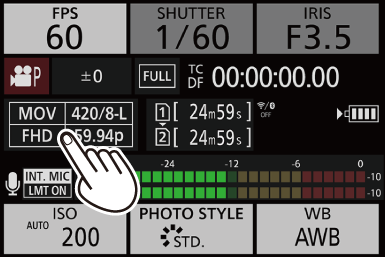
|
|
[Область зображення відео]
![]()
![]()
![]()
![]()
![]()
![]()
![]()
![]()
Установіть область зображення під час запису відео. Кут огляду різниться залежно від області зображення.
Звуження зони зображення дає змогу досягти телескопічного ефекту без погіршення якості зображення.

 [
[![]() ]
]  [
[![]() ]
]  Виберіть [Область зображення відео]
Виберіть [Область зображення відео]
|
Елемент меню |
Опис параметрів |
|
[FULL] |
Записування виконується згідно з діапазоном, що відповідає колу зображення об’єктива, сумісного зі стандартом Micro Four Thirds. Кут огляду: широкий Телескопічний ефект: неможливий |
|
[PIXEL/PIXEL] |
Виконує запис, під час якого один піксель на матриці відповідає одному пікселю на відео. Виконує запис діапазону, що відповідає діапазону роздільної здатності в [Якість запису]. ( Кут огляду: вузький Телескопічний ефект: можливий |
Область зображення (приклад, відео у форматі FHD)

|
– [Live Cropping] – Анаморфне відео 6K (4:3) |


